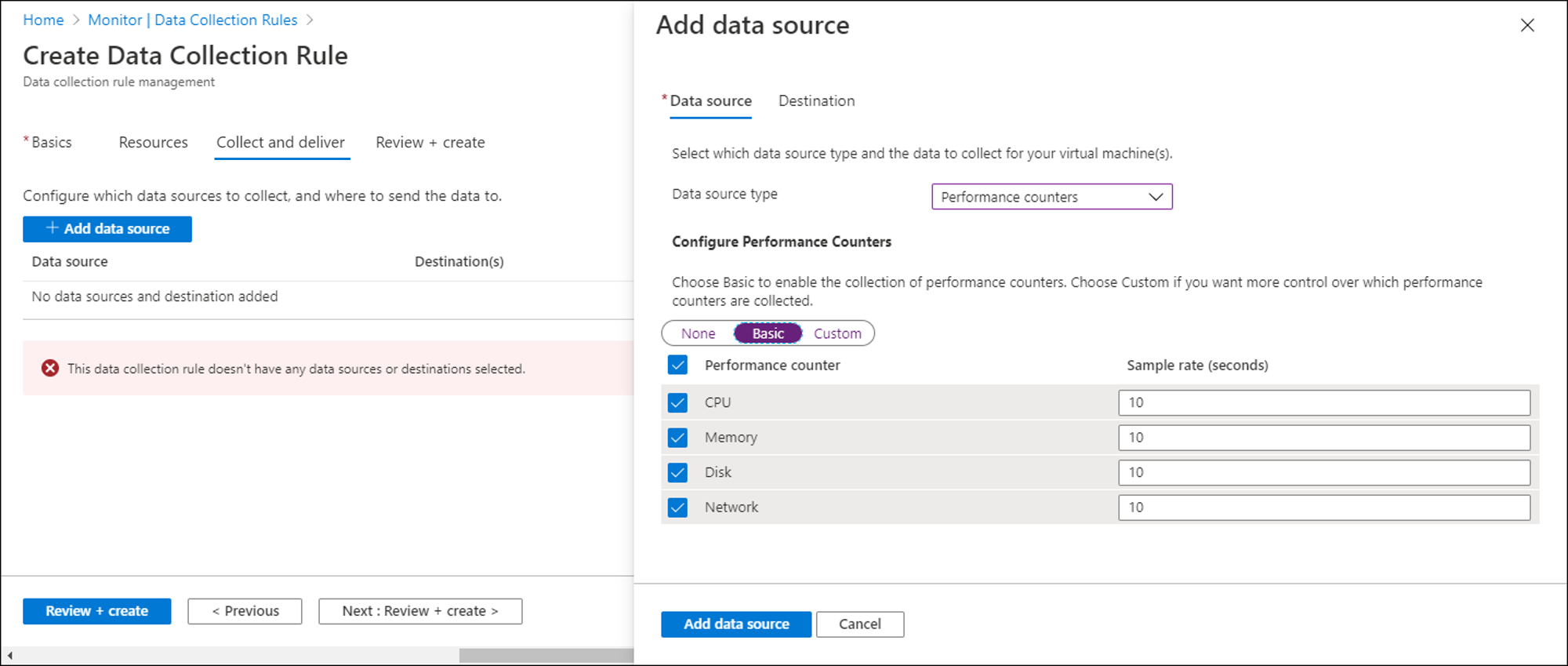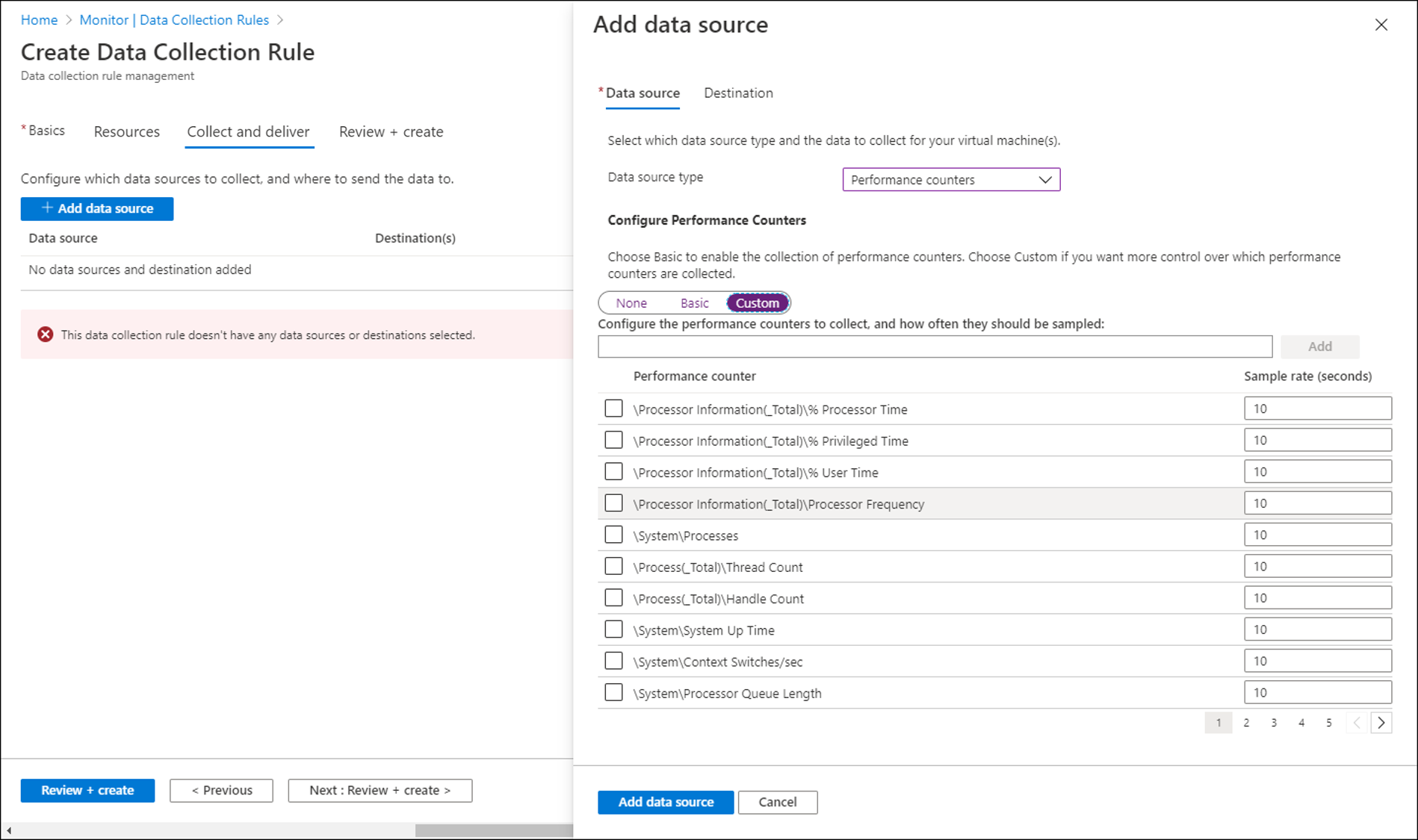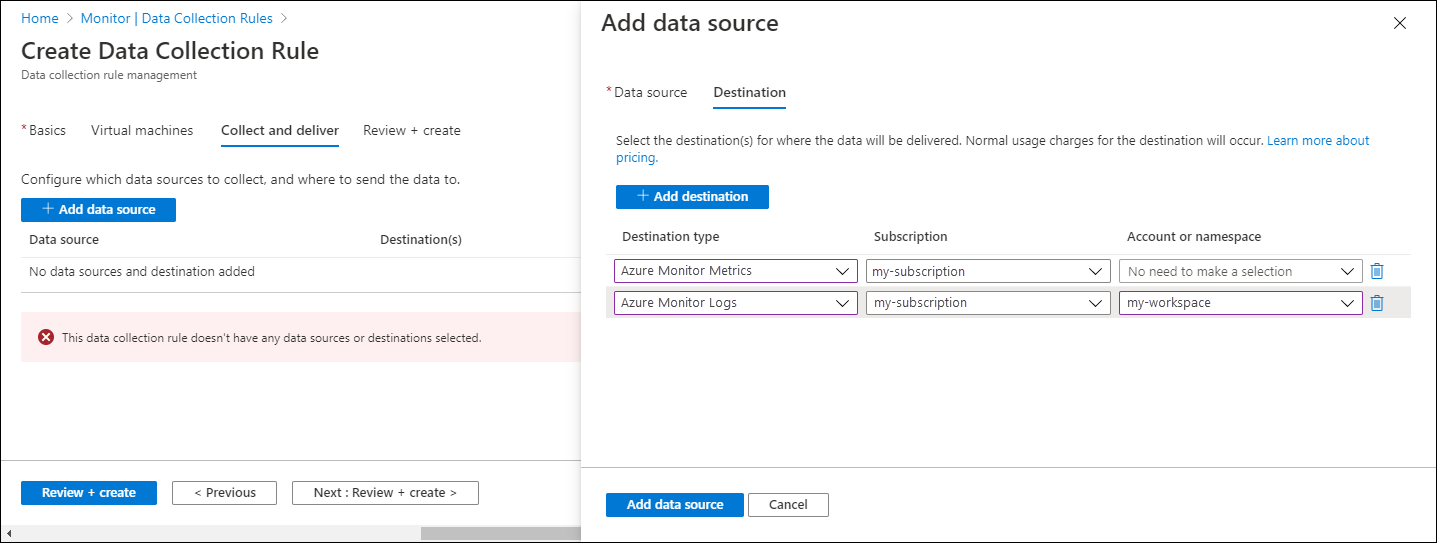Azure Monitor 에이전트를 사용하여 성능 카운터 수집
성능 카운터는 DCR(데이터 수집 규칙)에 사용되는 데이터 원본 중 하나입니다. DCR 만들기에 대한 세부 정보는 Azure Monitor 에이전트를 사용하여 데이터 수집에 제공됩니다. 이 문서에서는 Windows 이벤트 데이터 원본 유형에 대한 자세한 내용을 제공합니다.
성능 카운터는 하드웨어 구성 요소, 운영 체제 및 애플리케이션의 성능에 대한 인사이트를 제공합니다. Azure Monitor 에이전트는 거의 실시간 분석을 위해 빈번한 간격으로 Windows 및 Linux 컴퓨터에서 성능 카운터를 수집할 수 있습니다.
필수 조건
- 성능 데이터를 Log Analytics 작업 영역으로 보내려면 최소한 기여자 권한이 있는 작업 영역을 만들어야 합니다.
- Azure Monitor 에이전트를 사용하여 데이터 수집에 설명된 신규 DCR 또는 기존 DCR입니다.
성능 카운터 데이터 원본 구성
Azure Monitor 에이전트를 사용하여 데이터 수집에 설명된 대로 데이터 수집 규칙을 만듭니다. 수집 및 제공 단계의 데이터 원본 유형 드롭다운에서 성능 카운터를 선택합니다.
성능 카운터의 경우 미리 정의된 개체 집합과 샘플링 속도 중에서 선택합니다.
기본적으로 사용할 수 없는 성능 카운터를 수집하기 위해 XPath를 지정하려면 사용자 지정을 선택합니다. \PerfObject(ParentInstance/ObjectInstance#InstanceIndex)\Counter 형식을 사용합니다. 카운터 이름에 앰퍼샌드(&)가 포함되어 있으면 이를 &로 바꿉니다. 예들 들어 \Memory\Free & Zero Page List Bytes입니다. 예를 들어, 기본 카운터를 볼 수 있습니다.
Warning
특정 Windows 및 Linux 스타일 카운터 이름이 동일한 메트릭으로 확인되고 중복 수집이 발생할 수 있으므로 Windows 및 Linux 컴퓨터와 연결된 DCR에 대한 카운터를 수동으로 정의할 때 주의해야 합니다. 예를 들어 동일한 DCR에서 둘 다 \LogicalDisk(*)\Disk Transfers/sec Logical Disk(*)\Disk Transfers/sec 지정하면 샘플링 기간당 디스크 전송 메트릭이 두 번 보고됩니다. 형식화되지 않은 DCR에서 성능 카운터를 수집하지 않으면 이 동작을 방지할 수 있습니다. Windows 스타일 카운터는 Windows 형식 DCR에서만 지정되고 Windows 컴퓨터와만 연결되며 Linux 스타일 카운터의 경우 그 반대의 경우도 마찬가지입니다.
참고 항목
현재 Microsoft.HybridCompute(Azure Arc 지원 서버) 리소스는 메트릭 탐색기(Azure Portal UX)에서 볼 수 없지만 메트릭 REST API(메트릭 네임스페이스 - 목록, 메트릭 정의 - 목록, 메트릭 - 목록)를 통해 가져올 수 있습니다.
도착지
성능 카운터 데이터는 다음 위치로 전송될 수 있습니다.
| 대상 | 테이블/네임스페이스 |
|---|---|
| Log Analytics 작업 영역 | Perf(Azure Monitor 로그 참조 참조) |
| Azure Monitor 메트릭 | Windows: 가상 머신 게스트 Linux: azure.vm.linux.guestmetrics |
참고 항목
Linux에서 Azure Monitor 메트릭을 유일한 대상으로 사용하는 것은 v.1.10.9.0 이상에서 지원됩니다.
성능 레코드를 통한 로그 쿼리
다음 쿼리는 성능 기록을 검색하는 예입니다.
특정 컴퓨터의 모든 성능 데이터
Perf
| where Computer == "MyComputer"
모든 컴퓨터의 평균 CPU 사용률
Perf
| where ObjectName == "Processor" and CounterName == "% Processor Time" and InstanceName == "_Total"
| summarize AVGCPU = avg(CounterValue) by Computer
특정 컴퓨터의 시간별 평균, 최소, 최대, 75백분위수 CPU 사용량
Perf
| where CounterName == "% Processor Time" and InstanceName == "_Total" and Computer == "MyComputer"
| summarize ["min(CounterValue)"] = min(CounterValue), ["avg(CounterValue)"] = avg(CounterValue), ["percentile75(CounterValue)"] = percentile(CounterValue, 75), ["max(CounterValue)"] = max(CounterValue) by bin(TimeGenerated, 1h), Computer
참고 항목
추가 쿼리 예는 Perf 테이블에 대한 쿼리에서 확인할 수 있습니다.
다음 단계
- Azure Monitor 에이전트를 사용하여 텍스트 로그를 수집합니다.
- Azure Monitor 에이전트에 대해 자세히 알아보세요.
- 데이터 수집 규칙에 대해 자세히 알아봅니다.